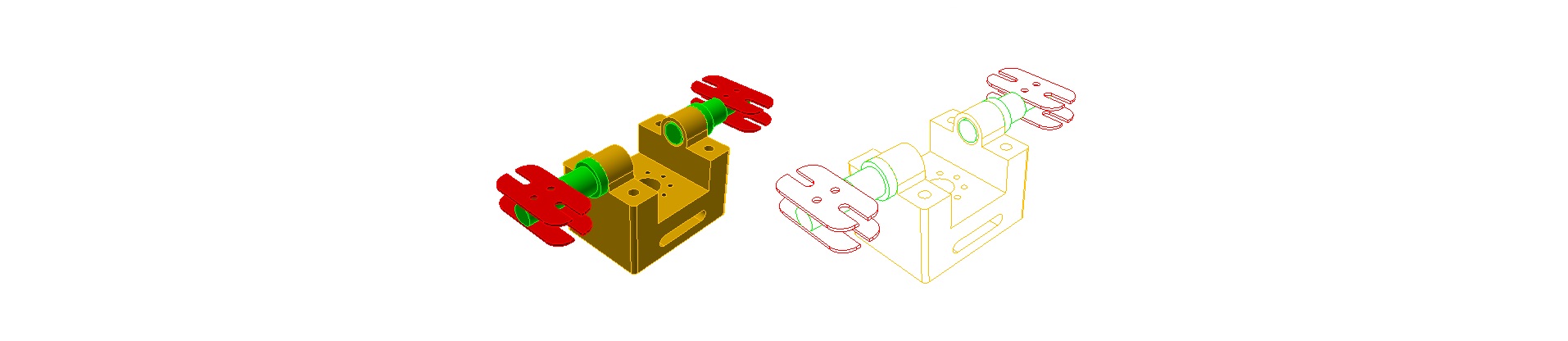Manufacturing Data Exchange
Manufacturing Data Exchange Utility : Importation et exportation de fichiers.
Pour importer un fichier issu de différents logiciels, Autodesk utilise un outil très puissant de conversion, Manufacturing Data Exchange Utility. Il permet également d’exporter sous différentes extensions.
Ceci est transparent pour vous car « Manufacturing Data Exchange Utility » est intégré directement aux logiciels. Lorsque vous importez un fichier directement sous PowerShape, PowerMill ou autre, vous pouvez lire dans la fenêtre blanche de rapport de transfert sous quelle version de Data Exchange a été lu le fichier.
Ouvrez « Manufacturing Data exchange Utility ». Faites « Fichier » -> « Importer » et sélectionnez votre fichier à traduire.

Passer par « Manufacturing Data Exchange Utility » vous permet, plus simplement et rapidement, d’avoir accès aux options d’importations et d’exportations avec la case « Ressources ».
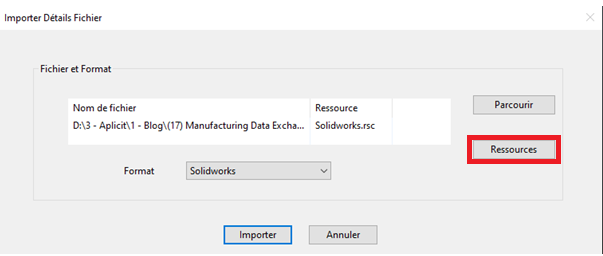
Ceci ouvre la configuration d’importation par défaut de l’extension (ici SolidWorks).
Vous pouvez modifier au choix des tolérances, des conversions d’entités, l’ouverture ou pas des éléments cachés etc… Ainsi qu’une case propre à l’extension du fichier d’importation.

Une fois ces options modifiées, faites « Appliquer ». Puis vous avez le choix de les activer seulement pour cette importation (dans ce cas faites « OK ») ou de les enregistrer pour toutes les importations de cette extension.
Pour cela allez dans « Fichier » -> « Enregistrement sous »
Enregistrez ses options sous le même nom que la ressource (.rsc) et dans le répertoire proposé par défaut. Si vous choisissez un autre nom ou répertoire vous devrez forcément passer par « Ressources » -> « Fichier » -> « Charger les ressources personnalisées » pour choisir le fichier d’options.
Si le même nom et répertoire sont communs à l’ouverture par défaut vous n’avez plus besoin de passer par « Ressources » toutes les options seront automatiquement prises en comptes.

Dès lors, pour chaque importation, « Manufacturing Data Exchange Utility » prendra par défaut toutes les options que vous avez modifiées.
Cliquez sur « Importer » pour commencer la traduction.
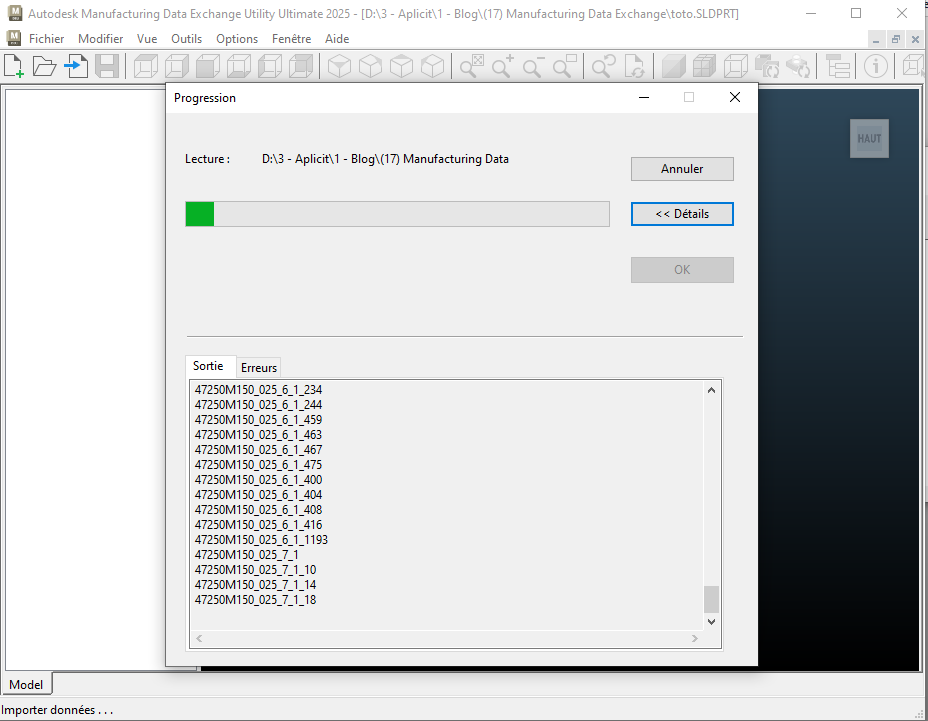
Un rapport de transfert s’affichera vous permettant de savoir s’il y a eu des erreurs ou tout autre information liées à l’importation.

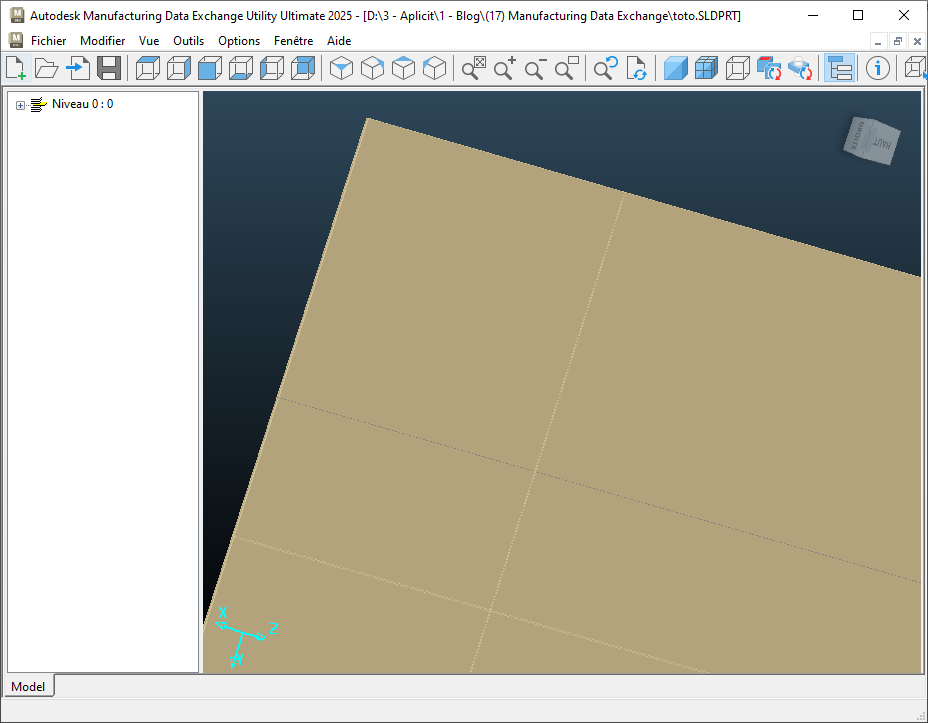
Manufacturing Data Exchange Utility est un traducteur. Vous pouvez visualiser les éléments en ombrage ou filaire, les niveaux, mais pas travailler les éléments.
Une fois le fichier traduit il vous reste à l’exporter avec l’extension de votre choix en fonction du logiciel sur lequel vous souhaitez travailler ou l’envoyer à un client ou associé.
Si vous souhaitez exporter l’ensemble des éléments, ne rien sélectionner et faites « Fichier » -> « Exporter ». Sinon sélectionnez les éléments à exporter et faites « Fichier » -> « Exporter ».
Si vous n’avez rien sélectionnez un message d’avertissement sera écrit.

Puis vous retrouvez le même environnement que l’importation avec le choix des options d’exportation dans « Ressources ».

Par défaut le fichier sera exporté dans le même répertoire que celui de l’importation mais si vous souhaitez l’exporter dans un autre endroit, cliquez sur « Parcourir ».
Choix du « Manufacturing Data Exchange Utility » :
Vous avez peut-être plusieurs « Manufacturing Data Exchange Utility » sur votre poste. Pour sélectionner celui qui traduira les fichiers par défaut sous n’importe quel logiciel Autodesk, il vous faut le déclarer en tant que référent.
Allez sous le menu Windows, chercher « Autodesk Manufacturing Data Exchange Utility (l’année que vous souhaitez) » et cliquez sur « COM Register Autodesk Manufacturing Data Exchange Utility ».

Désormais c’est avec ce « Manufacturing Data Exchange » que sera traduit vos fichiers sous n’importe quelle version de soft.
Ces articles peuvent vous intéresser :